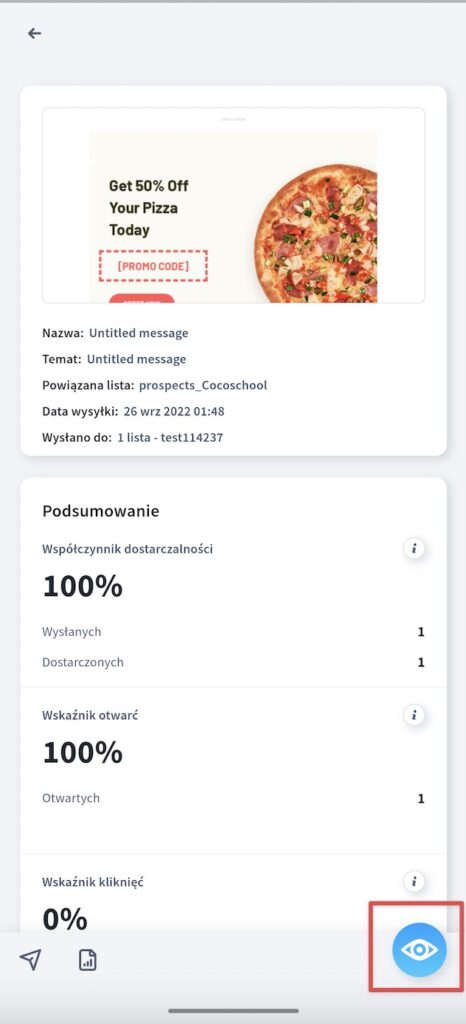Jak mogę tworzyć i zarządzać wiadomościami w aplikacji mobilnej?
Aplikacje mobilne GetResponse, pozwalają stworzyć nową wiadomość tekstową, oraz wykorzystać istniejące już wiadomości do stworzenia nowej.
Jak stworzyć i wysłać wiadomość?
- Po otwarciu aplikacji, wybierz menu (3 horyzontalne linie) w lewym dolnym rogu.
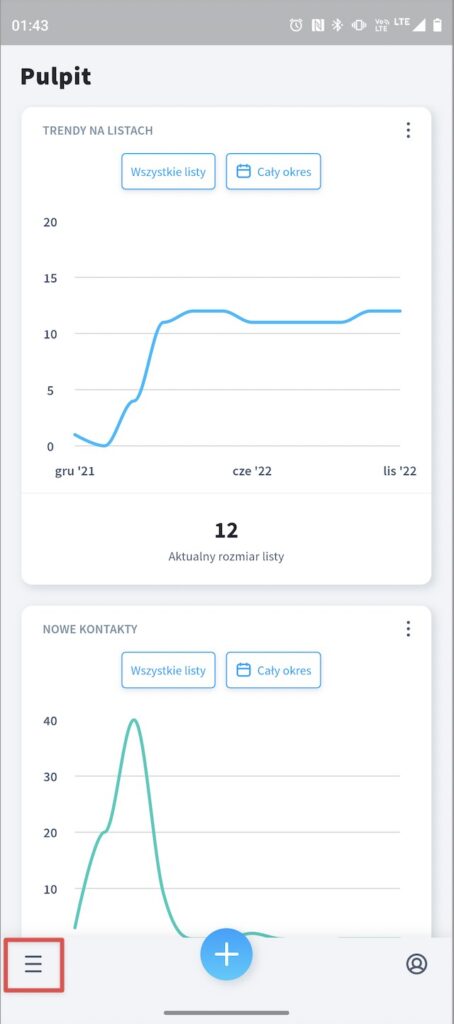
- Przejdź do Email marketing.
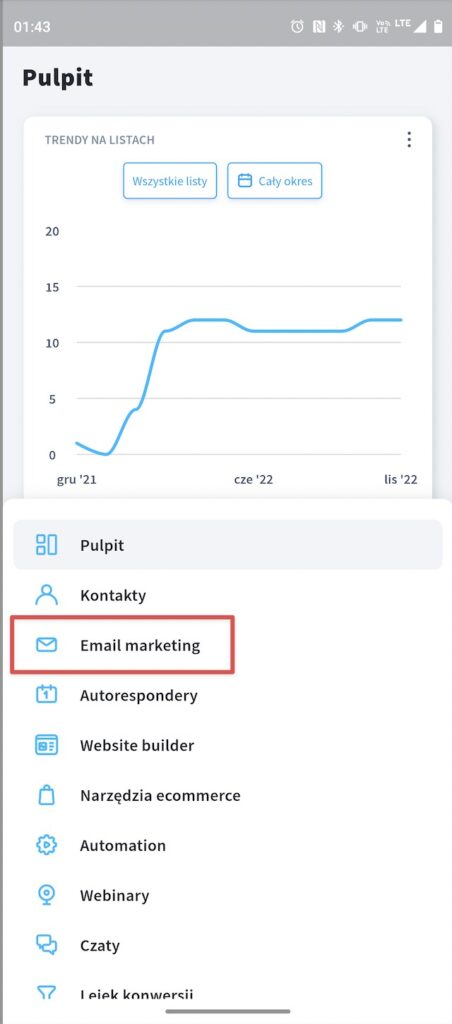
- Wybierz + na dole strony, aby stworzyć nową wiadomość.
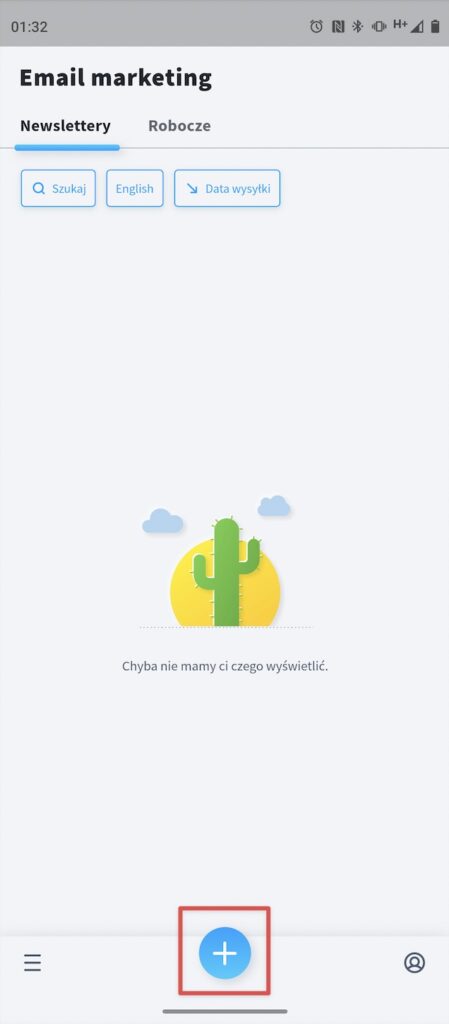
- Wprowadź ogólne informacje.

- W menu Dodaj odbiorców możesz wybrać całe listy lub poszczególne kontakty. Możesz również wysłać wiadomość do segmentów.
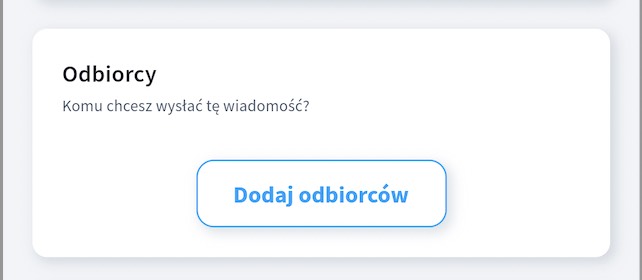
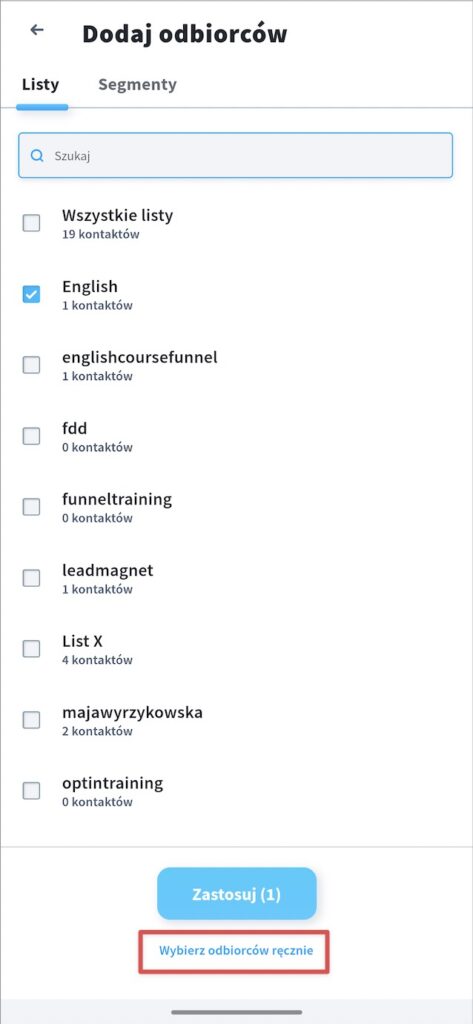
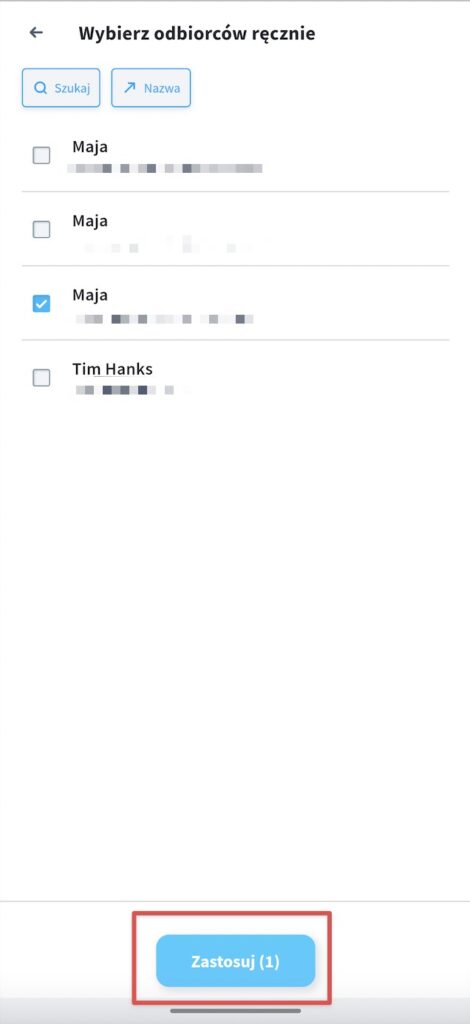
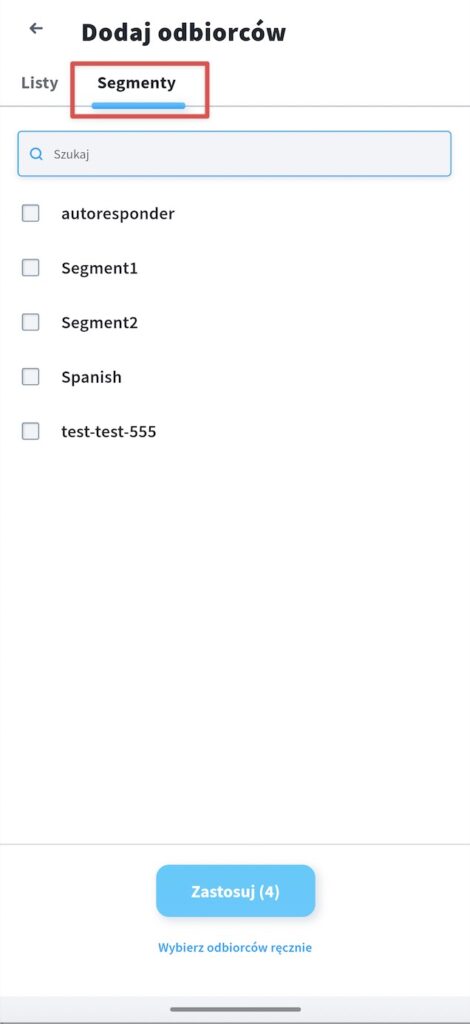
Po zakończeniu kliknij Zastosuj.
- Zaprojektuj wiadomość. Możesz użyć istniejącej wiadomości, lub stworzyć nową wiadomość tekstową.
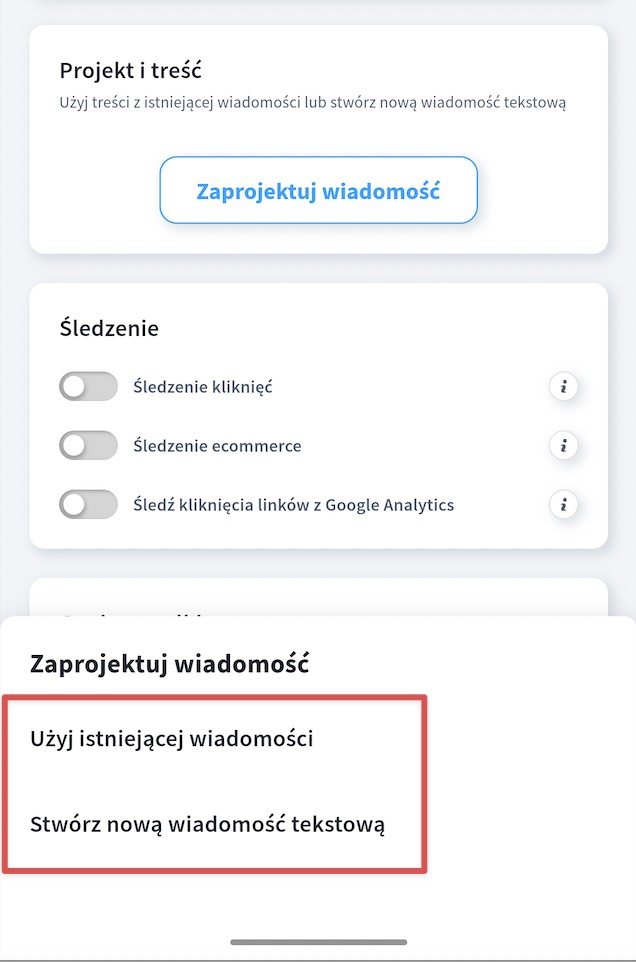
- Wybierz opcje śledzenia. W razie potrzeby zaplanuj kiedy Twoja wiadomość ma być wysłana. Gdy ustawienia są gotowe, kliknij przycisk Wyślij.
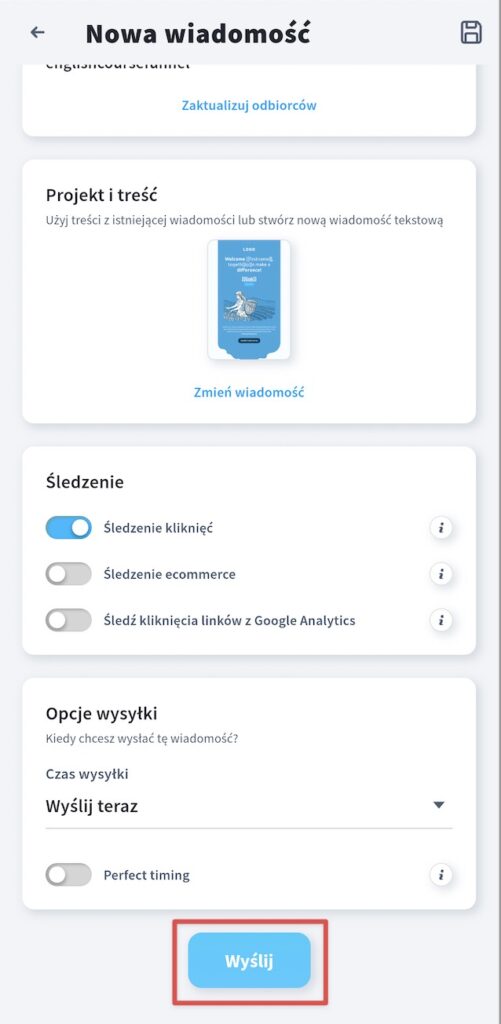
Możesz również zapisać wiadomość jako wersję roboczą, klikając ikonę dyskietki w prawym górnym rogu.

Czy mogę sprawdzić wydajność moich newsletterów po ich wysłaniu?
Możesz sprawdzić szczegóły newslettera wchodząc do zakładki Email marketing i wybierając daną wiadomość. Pokażemy następujące statystyki:
- Ogólne informacje: nazwa, temat, data wysłania, powiązana lista.
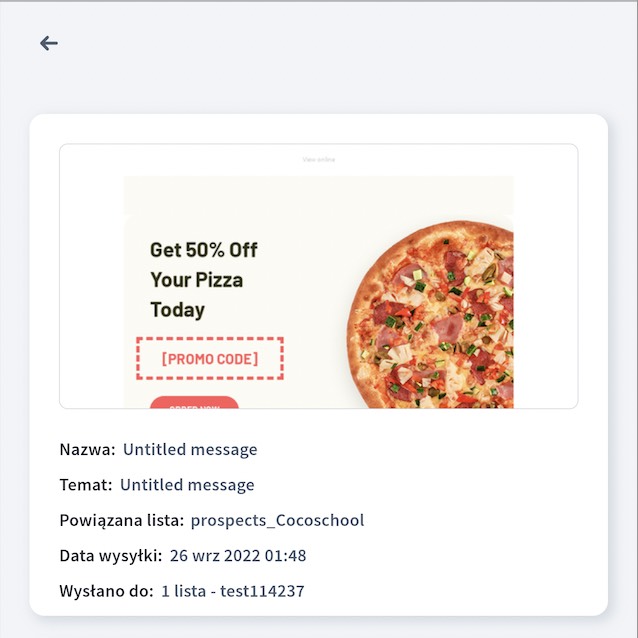
Ogólna wydajność: współczynnik dostarczalności, współczynnik otwarć, współczynnik kliknięć, współczynnik zwrotów, współczynnik zgłoszeń spamu i współczynnik wypisów.
Przez kliknięcie na Pokaż aktywność odbiorcy, zobaczysz listę wszystkich odbiorców danej wiadomości. Możesz również sprawdzić kto otworzył, kliknął, nie otworzył i nie kliknął.
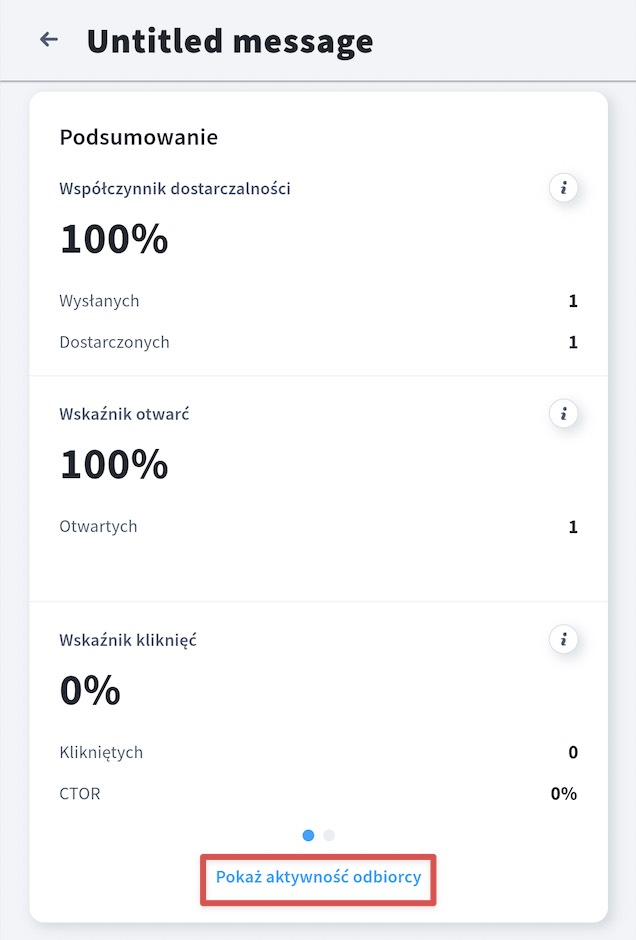
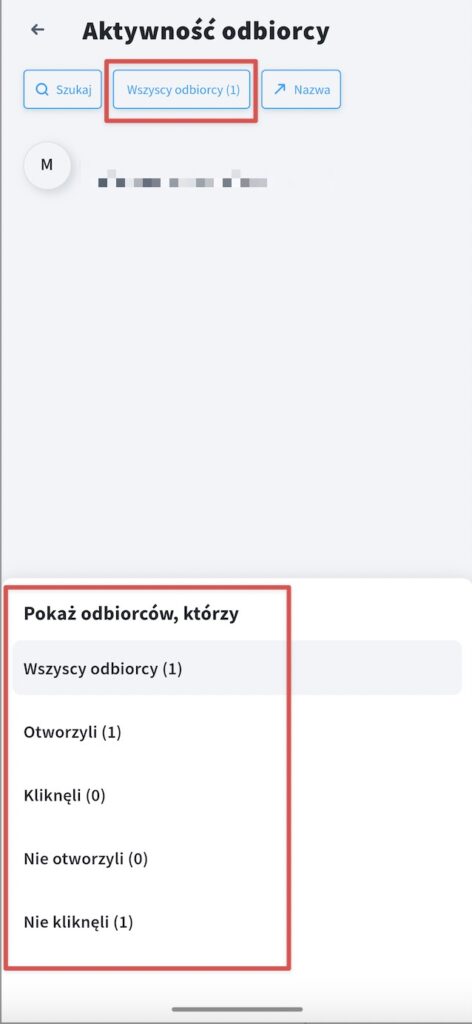
Statystyki: liczba otwarć, kliknięć, zwrotów, wypisów i zgłoszeń spamu.
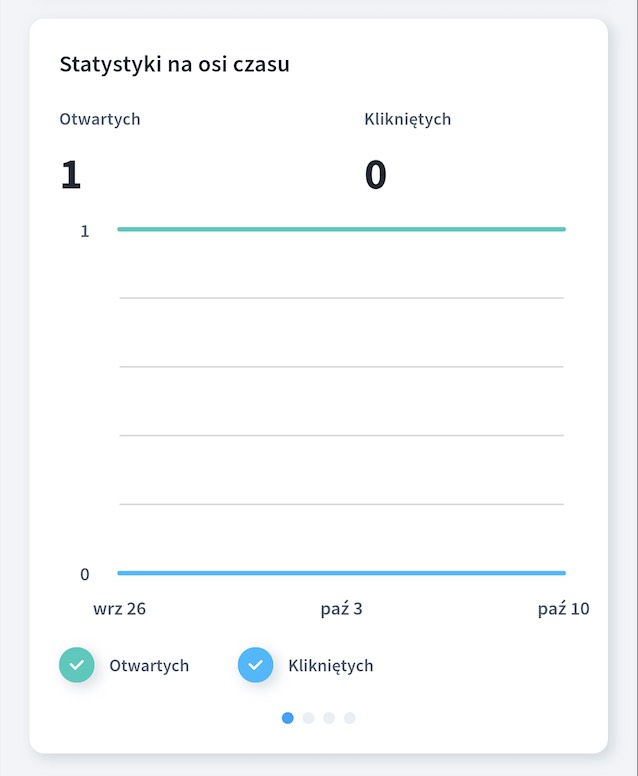
- Kliknięte linki
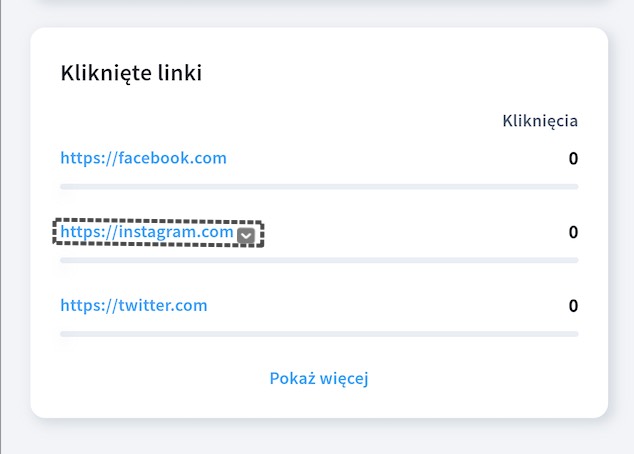
Aby wyświetlić podgląd wiadomości, kliknij ikonę oka w prawym dolnym rogu.